Cara Cetak kedua sisi kertas atau buklet secara otomatis BROTHER PRINTER LASER MULTIFUNCTION MFC L2700D
Hallo sahabatku, LC FOTOKOPI DAN ATK, Kita jumpa lagi Pada Artikel ini. Pada hari ini , saya telah siap membagikan artikel sederhana buat anda. Yang anda baca kali ini dengan judul Cara Cetak kedua sisi kertas atau buklet secara otomatis BROTHER PRINTER LASER MULTIFUNCTION MFC L2700D , Kami berharap isi postingan Artikel PRINTER, ini bisa bermanfaat buat kita semua.
Sumber gambar : Brother Indonesia
Ketika pencetakan 2-sisi:
- Pilih kertas berukuran A4, Letter, Legal atau Folio saat menggunakan pencetakan 2 sisi otomatis.
- Pastikan penutup belakang tertutup.
- Jika kertas menggulung, luruskan dan masukkan kembali ke baki kertas.
- Gunakan kertas biasa atau kertas tipis. JANGAN gunakan kertas bond.
- Jika kertas terlalu tipis, mungkin akan kusut.
- Saat Anda menggunakan fungsi pencetakan 2-sisi manual, ada kemungkinan kertas macet atau kualitas cetak buruk.
Untuk mengatur pencetakan 2-sisi atau buklet otomatis pada driver printer, ikuti instruksi yang tercantum di bawah ini:
CATATAN: Ilustrasi yang ditunjukkan di bawah ini berasal dari produk dan sistem operasi yang representatif, dan mungkin berbeda dari mesin Brother dan sistem operasi Anda.
CATATAN: Ilustrasi yang ditunjukkan di bawah ini berasal dari produk dan sistem operasi yang representatif, dan mungkin berbeda dari mesin Brother dan sistem operasi Anda.
Pastikan Anda telah menginstal Paket Lengkap Driver & Perangkat Lunak terbaru .
> Klik di sini untuk mengunduh Paket Lengkap Driver & Perangkat Lunak di bagian Unduhan .
> Klik di sini untuk mengunduh Paket Lengkap Driver & Perangkat Lunak di bagian Unduhan .
Pengguna Windows:
- Anda dapat mengatur cetak 2-sisi / buklet untuk satu pekerjaan, atau mengatur driver agar semua pekerjaan cetak berikutnya dicetak 2-sisi / buklet.
Pekerjaan Tunggal:- Dalam aplikasi yang ingin Anda cetak dari pilih opsi cetak.
- Klik PROPERTI untuk membuka jendela Printing Preferences. Lanjutkan ke LANGKAH 2 .
Langkah-langkahnya dapat bervariasi tergantung pada aplikasi Anda.Semua Pekerjaan:- Buka Preferensi Pencetakan . ( Klik di sini untuk melihat detail cara membuka Printing Preferences . )
- Lanjutkan ke LANGKAH 2 .
- Lakukan salah satu dari yang berikut:
- Untuk driver printer Windows (2-Sided atau Booklet Print)
- Untuk driver printer Windows BR-Script (2-Sided Print) (hanya model yang tersedia)
Untuk driver printer Windows (2-Sided atau Booklet Print):
- Pada Tab Dasar , buat salah satu dari pilihan berikut dari kotak dropdown 2 sisi / Booklet :
- 2-sisi : Bila Anda ingin mencetak pada kedua sisi kertas secara otomatis, pilih item ini.
- Buklet : Bila Anda ingin mencetak sebagai buklet secara otomatis, pilih item ini. Untuk membuat buklet, lipat halaman yang dicetak di tengah. Saat menggunakan fungsi pencetakan buklet, harap dicatat bahwa ukuran kertas, orientasi, sumber dan pengaturan lainnya harus tetap tidak berubah untuk seluruh dokumen.
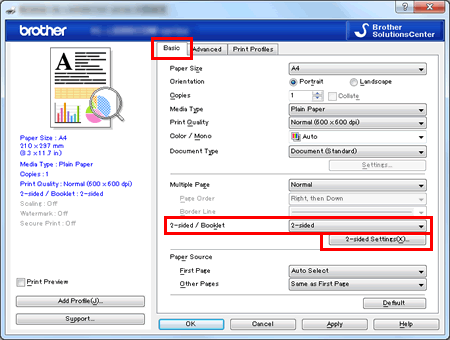
- Klik tombol Pengaturan 2-sisi .
- Tergantung pada apakah Anda memilih 2-sisi atau Booklet , Anda dapat menyesuaikan pengaturan berikut:
Pencetakan 2-sisi:- Tipe 2-sisi : Ada empat (4) tipe arah penjilidan 2-sisi yang tersedia untuk setiap orientasi - Potret atau Lanskap.
- Binding Offset : Jika Anda mencentang opsi ini, Anda juga dapat menentukan offset untuk pengikatan dalam inci atau milimeter.
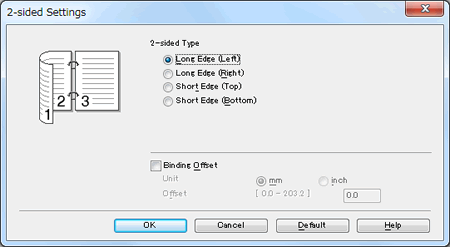 Pencetakan Buklet:
Pencetakan Buklet:- Tipe 2-sisi : Ada dua (2) tipe arah penjilidan 2-sisi yang tersedia untuk setiap orientasi - Potret atau Lanskap.
- Metode Pencetakan Buklet : Ketika Membagi ke dalam Set dipilih: Opsi ini memungkinkan Anda untuk melipat di tengah set buklet individual yang lebih kecil tanpa harus mengubah urutan nomor halaman. Anda dapat menentukan jumlah lembar di setiap set buklet yang lebih kecil, dari 1 hingga 15. Opsi ini dapat membantu saat melipat buklet cetak yang memiliki banyak halaman.
- Binding Offset : Jika Anda mencentang opsi ini, Anda juga dapat menentukan offset untuk pengikatan dalam inci atau milimeter.
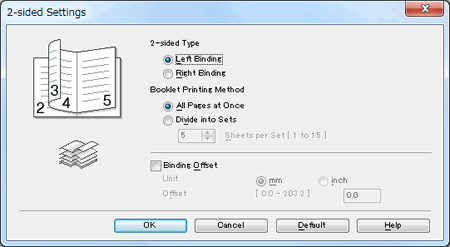
- Klik OK . Lanjutkan ke LANGKAH 3 .
Untuk driver printer Windows BR-Script (2-Sided Print) (hanya model yang tersedia):
- Pada Tab Layout , pilih Flip on Short Edge atau Flip on Long edge pada Print on Both Sides .
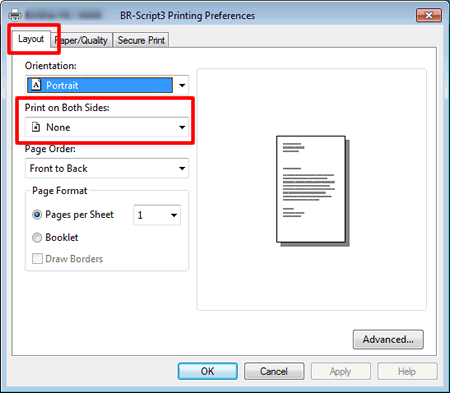
- Lanjutkan ke LANGKAH 3 .
- Klik (BERLAKU) => OK .
- Jika mencetak Pekerjaan Tunggal , klik OK atau CETAK dalam kotak dialog cetak untuk memulai pekerjaan cetak.
Jika mengonfigurasi untuk Semua Pekerjaan , driver sekarang dikonfigurasikan dan semua pekerjaan cetak berikutnya akan menggunakan pengaturan yang dipilih.
Pengguna Macintosh:
- Dalam aplikasi yang ingin Anda cetak dari pilih opsi cetak.
- Dari dropdown Aplikasi, pilih Tata Letak .
- Dari dropdown Dua Sisi , pilih Long-edge binding atau Short-edge binding .
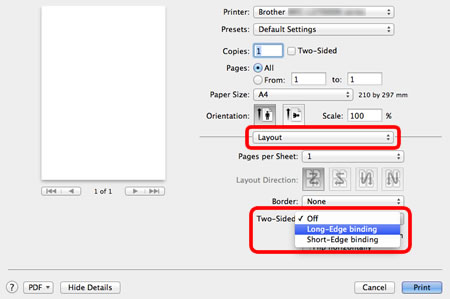
- Untuk menyimpan preferensi ini untuk pencetakan 2-sisi di masa mendatang:
- Pilih Simpan Sebagai ... atau Simpan Pengaturan Saat Ini sebagai Preset ... dari kotak dropdown Preset .
- Ketikkan nama untuk Preset dan klik OK .
- Klik CETAK . Dokumen akan dicetak dengan opsi yang dipilih.
Sumber : https://support.brother.com/g/b/faqend.aspx?&c=id&lang=en&prod=mfcl2700d_as&faqid=faq00002592_009
Keyword, download driver brother dcp l2540dw series printer, cara instal driver brother dcp l2540dw, download driver printer dcp l2540dw, brother printer dcp driver, driver scan brother dcp l2540dw, installer printer brother dcp l2540dw, cara instal printer brother dcp l2540dw, cara instal driver brother dcp l2540dw, brother printer dcp driver, toner brother l2540dw, brother solution, brother solution center indonesia, driver for brother dcp l2540dw series, harga brother dcp l2540dw, dcp brother printer driver, l2540dw brother, kelemahan brother dcp l2540dw, brother 2540dw toner, brother 2540dw printer specification, review brother dcp l2540dw, installer printer brother dcp l2540dw, cara menginstal printer brother dcp l2540dw, kelemahan brother dcp-l2540dw, review brother dcp-l2540dw, brother dcp l2540dw toner, dcp l2450, tn 2356, brother l2540dw
Keyword, download driver brother dcp l2540dw series printer, cara instal driver brother dcp l2540dw, download driver printer dcp l2540dw, brother printer dcp driver, driver scan brother dcp l2540dw, installer printer brother dcp l2540dw, cara instal printer brother dcp l2540dw, cara instal driver brother dcp l2540dw, brother printer dcp driver, toner brother l2540dw, brother solution, brother solution center indonesia, driver for brother dcp l2540dw series, harga brother dcp l2540dw, dcp brother printer driver, l2540dw brother, kelemahan brother dcp l2540dw, brother 2540dw toner, brother 2540dw printer specification, review brother dcp l2540dw, installer printer brother dcp l2540dw, cara menginstal printer brother dcp l2540dw, kelemahan brother dcp-l2540dw, review brother dcp-l2540dw, brother dcp l2540dw toner, dcp l2450, tn 2356, brother l2540dw


